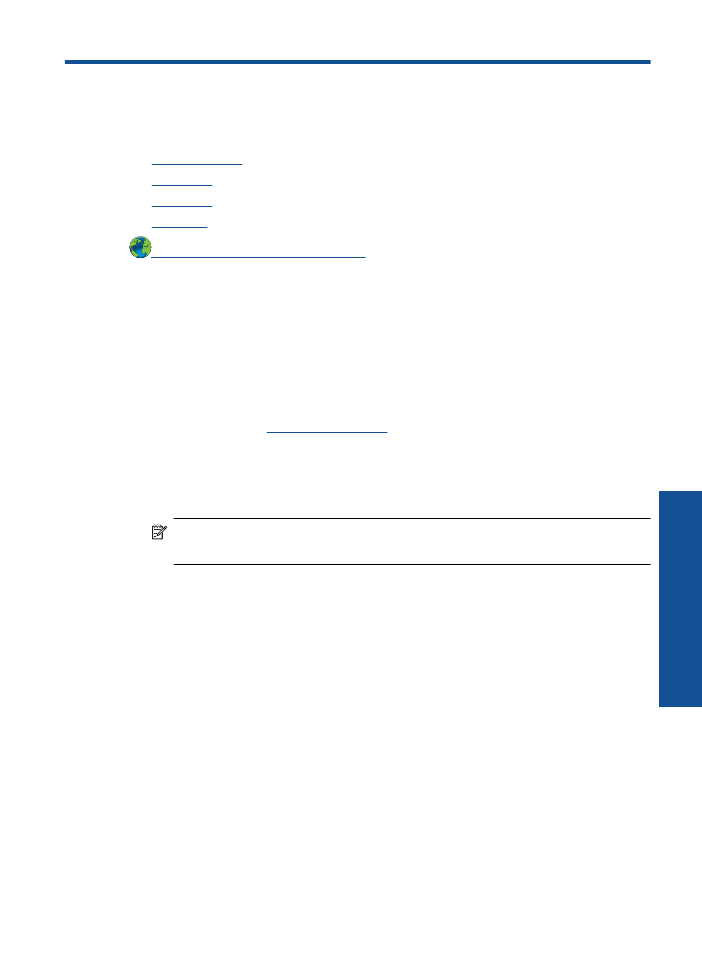
改进打印质量
•
清除卡纸
•
无法打印
•
HP
支持
单击此处可在网上获取更多信息
。
改进打印质量
1.
确保使用的是
HP
原装墨盒
2.
检查打印属性,以确保您从介质下拉列表中选择了适当的纸张类型和打印质
量。
在打印机软件中,单击“打印机操作”,然后单击“设置首选项”以访
问打印属性。
3.
检查估计墨水量,以确定墨盒中的墨水是否充足。
有关详细信息,请参阅
位于第
21
页的“检查估计的墨水量”
。
如果墨盒中的墨水不足,请考虑将
其更换掉。
4.
校准打印机墨盒
从打印机软件中校准墨盒
注意
校准墨盒可确保高质量的输出效果。
安装新墨盒并打印文档时,
HP
打印机会提示您校准墨盒。
a
.
在进纸盒中放入未使用过的
letter
或
A4
的普通白纸。
b
.
在打印机软件中,单击“打印机操作”,然后单击“维护任务”以访
问“打印机工具箱”。
c
.
将显示“打印机工具箱”。
d
.
单击“校准墨盒”选项卡。
一体机打印校准页。
5.
如果墨盒中的墨水充足,请打印诊断页。
打印诊断页
a
.
在进纸盒中放入未使用过的
letter
或
A4
的普通白纸。
b
.
在打印机软件中,单击“打印机操作”,然后单击“维护任务”以访
问“打印机工具箱”。
c
.
单击“打印诊断信息”以打印诊断页。
查看诊断页上的蓝色、洋红色、
黄色和黑色框。
如果您在彩色和黑色框中看到黑条,或者这些框的某些
部分中没有墨水,则会自动清洁墨盒
解决问题
27
解决问
题
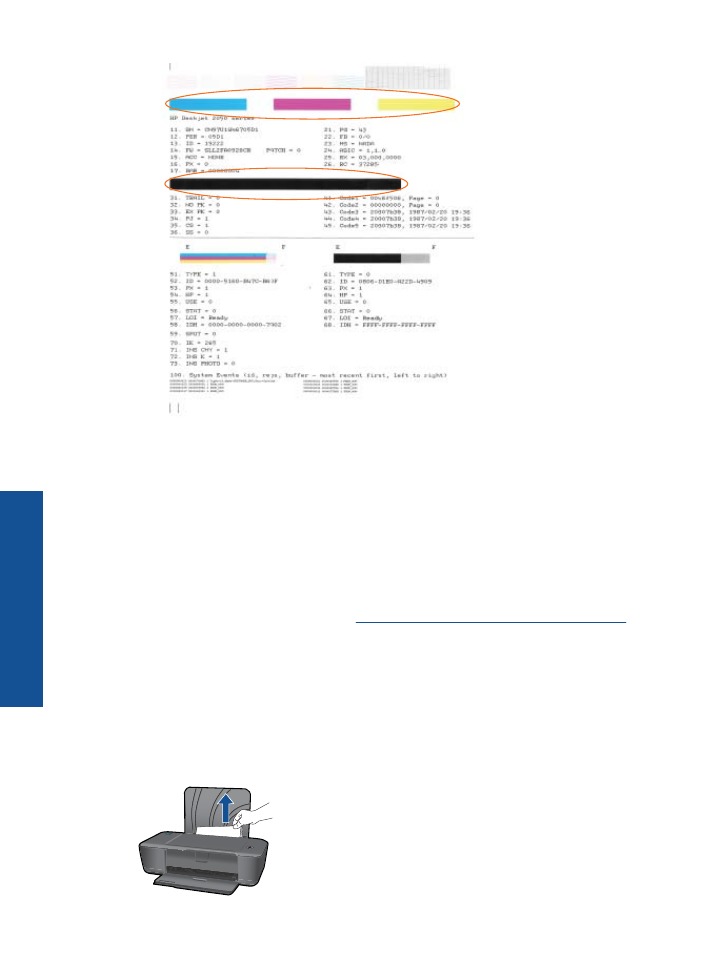
6.
如果诊断页出现横条或彩色和黑色框中缺少某些部分,则会自动清洁墨盒。
自动清洁墨盒
a
.
在进纸盒中放入未使用过的
letter
或
A4
的普通白纸。
b
.
在打印机软件中,单击“打印机操作”,然后单击“维护任务”以访
问“打印机工具箱”。
c
.
单击“清洁墨盒”。
按照屏幕上的说明执行操作。
如果上述解决方案都不能解决问题,
请单击此处在线获得更多的疑难解答信息
。